Server Based Converter のメンテナンスリリースについて紹介させていただきます。
Server Based Converter をお使いのお客様で、弊社と保守契約を結んでいらっしゃるお客様には、バグ修正を行ったメンテナンスリリース(MR)を配布しております。
以前、お知らせしました通り、
- 最新版につきましては、従来通り、おおよそ3ヵ月に1回、年4回を目安とした配布
- 最新版以外のバージョンにつきましては、おおよそ半年に1回、年2回を目安とした配布
としております。何卒、ご了承くださいますよう、お願い申し上げます。
Server Based Converter は、今回、全バージョンのメンテナンスリリースを出す時期になっております。
以下の日程にて、リリースを予定しております。
- V5.2 MR6
2016/02/08 - V5.0 MR8
2016/02/15 - V4.0 MR9
2016/02/22
前回までの、改訂内容については、
を、ご覧ください。
Server Based Converter は、Microsoft Office, PDF などのファイルを、PDF, Flash, SVG, 各種画像形式にダイレクトに変換する変換エンジンです。 ダイレクト変換の意味は、たとえば、Microsoft Office がない環境でも、ファイルさえあれば、それをダイレクトに内容を見える形式に変換できるのです。ダイレクト変換には、Microsoft Office のライセンスも不要です。
Server Based Converter は、ダイレクト変換というユニークさが評価され、多くのウェブサービス、パブリッククラウド、プライベートクラウドなどで利用されています。
Server Based Converter に関する詳しい情報は、
Server Based Converter
を、ぜひ、ご覧ください。
評価版もご用意しております。
サーバベース・コンバーター 評価版のお申し込み
から、お申し込みください。




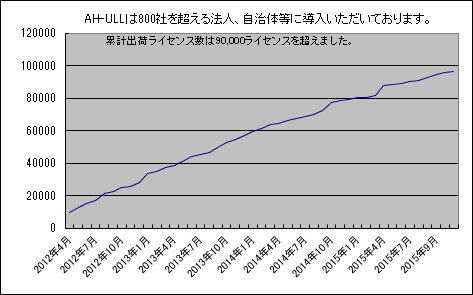






![[セキュリティ設定]画面 編集用パスワード](https://blog.antenna.co.jp/ILSoft2/wp-content/uploads/2015/12/SPD70_20151211_001.png)